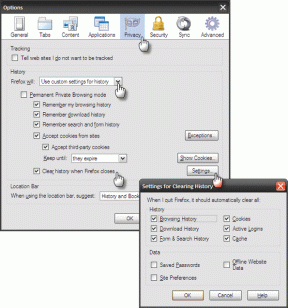Arreglar el código de error de Roblox 772 – TechCult
Miscelánea / / April 18, 2023
Roblox es una plataforma de juegos atractiva que tiene una variedad de juegos que puedes jugar. Sin embargo, errores como el código de error 772 de Roblox pueden ser una experiencia frustrante. Si está experimentando el código de error 772 de Roblox, no se preocupe, estamos aquí para ayudarlo. En este artículo, discutiremos las causas comunes y brindaremos soluciones sobre cómo corregir el código de error 772 de Roblox.

Tabla de contenido
Cómo reparar el código de error de Roblox 772
Veremos las causas principales en este artículo y le proporcionaremos los métodos para solucionar y solucionar problemas. Problema con el código de error 772 de Roblox y facilitarle la reanudación rápida de sus juegos favoritos en Roblox.
Respuesta rápida
Puede ejecutar el solucionador de problemas de red para corregir el código de error 772 de Roblox. También intente reiniciar su enrutador WiFi para eliminar cualquier error o falla temporal.
¿Qué significa el Código 772 en Roblox?
Los errores de Roblox como el código 772 pueden enfurecer a los jugadores porque les impiden acceder a los servidores del juego y participar en el juego. Estos errores también se conocen como errores de teletransportación porque ocurren cuando un jugador intenta teletransportarse a otra área del juego pero no puede hacerlo debido a varias razones. Es posible que los jugadores no puedan jugar el juego o acceder a ciertas funciones como el chat, el inventario o la configuración del juego como resultado de esto.
Recibirá el mensaje de error Teletransporte fallido: el servidor está lleno.(Código de error: 772) cuando encuentre el código de error 772. Puede encontrar el código de error 772 de Teleport debido a cualquiera de las siguientes razones:
- Problemas con la función de teletransporte del juego.
- Un problema con la conectividad a Internet en su dispositivo de juego.
- Cuando un jugador prohibido intenta volver a unirse al servidor.
- El servidor de juegos de Roblox está caído.
- Archivos de registro de Roblox dañados.
- Interrupciones causadas por un servicio VPN.
- Problemas causados por acceso no autorizado o caché de DNS dañada.
- Interferencia por el Firewall de Windows.
Ahora, hay otro código de error 769, veamos qué significa el código 769 en Roblox en la siguiente sección.
¿Qué significa el Código 769 en Roblox?
Al igual que otros códigos de error en Roblox, como los códigos de error 769, 770, 772, 773, etc. estos códigos de error son de naturaleza similar y pertenecen a la misma categoría de error de teletransporte. En general, cuando ocurre alguno de estos errores, impide que los jugadores se conecten a los servidores de Roblox y, como resultado, restringe la capacidad de los jugadores para jugar. Y cuando encuentre el código de error 769 de Roblox, recibirá cualquiera de los siguientes mensajes:
- Teletransporte fallido: excepción desconocida (código de error: 769)
- El teletransporte falló debido a un error inesperado. (Código de error: 769)
- La reconexión no tuvo éxito. Inténtalo de nuevo. (Código de error: 769)
Y las causas de este código de error de Roblox 769 son prácticamente las mismas para cualquiera de los otros errores de teletransporte. Puede consultar las causas mencionadas en la sección anterior para comprender mejor dichos errores de teletransporte.
Dado que ha aprendido acerca de las causas de este código de error, ahora debería ser más fácil para usted elegir entre los diversos métodos que puede intentar para resolver el código de error 772 en Roblox. Estos son los métodos para solucionarlo:
Método 1: reiniciar la aplicación Roblox Player
Reiniciar la aplicación Roblox Player a veces puede ayudarlo a resolver problemas como el código de error 772. Lo único que debes hacer es seguir estos pasos:
1. Cerca Jugador Roblox si está abierto, y espere un tiempo, para que Roblox se cierre correctamente sin ejecutarse en segundo plano.
2. Ahora, abre el Jugador Roblox aplicación de nuevo.
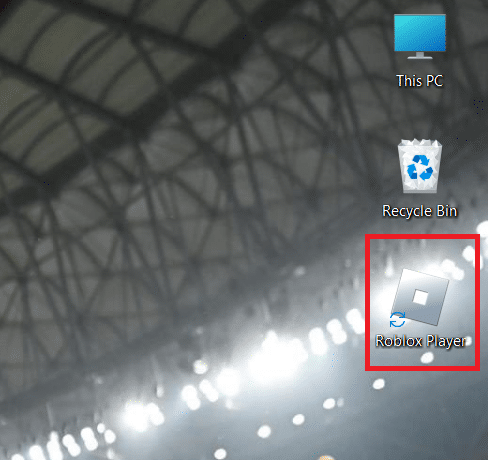
Puede hacer esto un par de veces para que Roblox funcione de manera eficiente y corrija el código 772.
Método 2: Solucionar problemas de conexión a Internet
Una mala conexión a Internet suele ser la culpable de tales errores de teletransporte y servidor. Si está experimentando este problema del código 772 en Roblox, debería considerar la solución de problemas de su conexión a Internet. Todo lo que necesita hacer es consultar nuestra guía sobre Cómo solucionar problemas de conectividad de red en Windows 10 y solucione el código de error 772 en minutos.

Lea también:8 formas de arreglar el código de error de Roblox 267
Método 3: Espere el tiempo de actividad del servidor Roblox
Cuando el servidor de Roblox está averiado o caído, estos errores de teletransporte se encuentran con frecuencia. No podrá participar en el juego si el servidor del juego no funciona correctamente. Desafortunadamente, es posible que no tenga más remedio que esperar a que los desarrolladores resuelvan el problema. Mientras espera, puede mantenerse informado siguiendo a los desarrolladores del juego en sus plataformas de redes sociales y consultando el Página de estado del servidor Roblox.
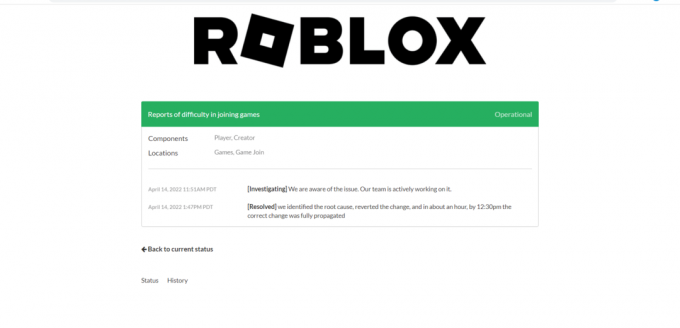
Método 4: Ejecute Roblox Player como administrador
Otorgar derechos de administrador a Roblox le permite ejecutarlo con alta prioridad. Aquí hay un paso simple para ejecutar Roblox Player como administrador:
1. Haga clic derecho en la aplicación Roblox Player, luego seleccione Ejecutar como administrador del menú.

Método 4: deshabilitar VPN
Muchos usuarios de Roblox prefieren usar los servicios de VPN para evitar las restricciones geográficas mientras juegan en la plataforma. Sin embargo, el juego puede marcar una VPN como actividad sospechosa y evitar que te conectes al servidor del juego. Esto podría conducir al código de error de Roblox 772. Como resultado, si usa una VPN, considere deshabilitarla para resolver el problema. Puedes comprobar el Cómo deshabilitar VPN y Proxy en Windows 10 guía para aprender a deshabilitar VPN y deshacerse del error 772.

Lea también:11 formas de corregir el código de error 523 en Roblox
Método 5: Borrar caché de DNS
Borrar el caché de DNS a veces puede ser efectivo para resolver varios problemas de conectividad de red que pueden estar causando que su computadora encuentre el Error 772 de Roblox. Con nuestra guía sobre Cómo vaciar y restablecer la caché de DNS en Windows 10, podrás borrar el caché de DNS y volver a tu juego en Roblox.

Método 6: Borrar archivos de caché de Roblox
Como ha aprendido, una de las causas de que ocurra el código 772 es tener archivos de caché dañados, y si tiene la aplicación de escritorio de Roblox instalada, debería considerar borrar los archivos de caché de Roblox para resolver esto error. Estos son los pasos para hacerlo:
1. Abre el Correr cuadro de diálogo presionando el botón Windows + Rllaves juntos.
2. Tipo %temp%\Roblox y haga clic en el DE ACUERDO botón.

3. Seleccionar todos los archivos en el carpeta de datos de roblox presionando el botón Control + A llaves juntas.
4. Para eliminar todos los archivos seleccionados, prensa el Supr llave.
5. reiniciar el Jugador Roblox aplicación para ver si el problema se ha resuelto.
Método 7: permitir que Roblox pase por el cortafuegos
Puede haber situaciones en las que determinadas aplicaciones no puedan cargarse o ejecutarse correctamente. Después de la solución de problemas, puede encontrar que el programa está siendo bloqueado por el firewall. Esto puede provocar varios errores, incluido el error de teletransporte con los juegos de Roblox. Es importante verificar la configuración de su firewall para asegurarse de que Roblox no esté bloqueado. Para saber cómo permitir Roblox a través de Firewall, consulte nuestra guía sobre Cómo bloquear o desbloquear programas en el Firewall de Windows Defender.
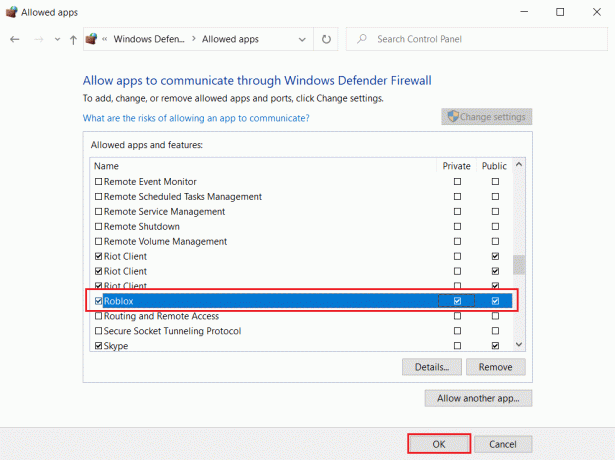
Lea también:Arreglar un error ocurrido al iniciar Roblox
Método 8: reinstalar Roblox
Si ninguno de los métodos anteriores funciona y aún tiene el mismo problema, puede intentar reinstalar la aplicación Roblox en su escritorio. Estos son los pasos para desinstalar Roblox:
1. presione el ventanas clave, tipo Panel de control, luego haga clic en el resultado para abrir el Panel de control.
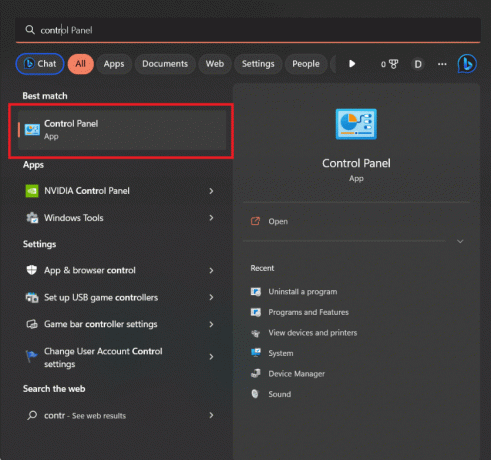
2. Selecciona el Ver por > Categoría, luego haga clic en Desinstalar un programa.
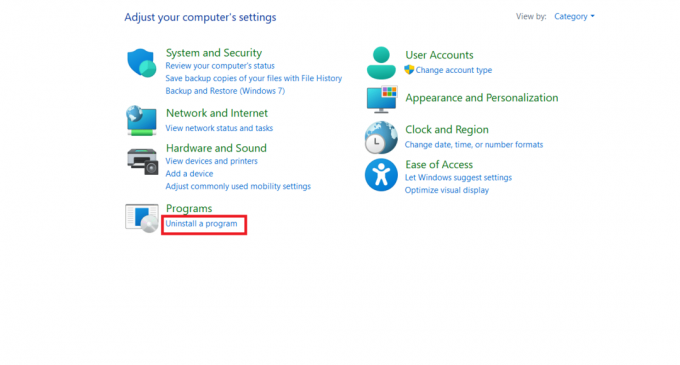
3. Haga clic derecho en Jugador Roblox y haga clic en Desinstalar.

Para completar el proceso de desinstalación, haga clic en el botón Siguiente en el asistente de desinstalación de Windows y luego haga clic en Finalizar.
Para reinstalar Roblox, estos son los pasos:
1. Navegar a la sitio web de Roblox con cualquier navegador en tu PC.
2. Haga clic en Acceso botón en la esquina superior derecha.

3. Entra tu detalles de la cuenta, luego haga clic en Acceso.
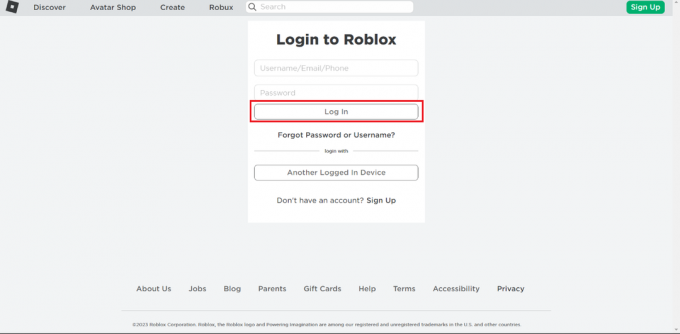
4. Ahora, haga clic en Abierto, como se muestra.

5. Haga clic en Descarga e instala Roblox.

6. Clickea en el Descargar archivo.

7. Finalmente, espere a que se complete el proceso de instalación.
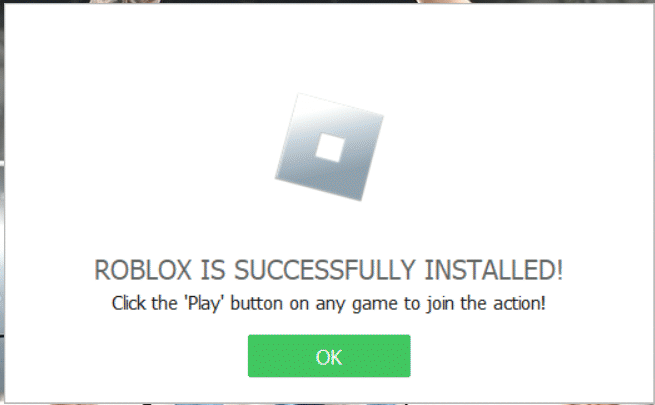
Lea también:Cómo reparar el error 279 de Roblox
Método 9: Póngase en contacto con el soporte de Roblox
Entonces, si está leyendo este último método, asumimos que todos los otros métodos no funcionaron para usted. Como último recurso, puede ponerse en contacto con el soporte de Roblox. Por lo tanto, para corregir el código de error 772 de Roblox, todo lo que necesita hacer es ir a la Página de soporte de Roblox.

Recomendado:
- Cómo escribir el símbolo de derechos de autor en Windows
- ¿Cómo cambio mi contraseña de Skillshare?
- 9 formas de arreglar la falla de la rueda de desplazamiento de Roblox
- ¿Qué es el código de error 773 de Roblox y cómo solucionarlo?
El código de error de Roblox 772 puede ser un problema frustrante para los jugadores, pero se puede solucionar con los pasos correctos y Con los métodos mencionados en esta guía, puede deshacerse fácilmente del error 772 y disfrutar de Roblox como antes. Esperamos que esta guía le haya ayudado con su problema, si tiene alguna consulta o sugerencia, puede dejarla en la sección de comentarios a continuación.
Elon es un escritor de tecnología en TechCult. Ha estado escribiendo guías prácticas durante aproximadamente 6 años y ha cubierto muchos temas. Le encanta cubrir temas relacionados con Windows, Android y los últimos trucos y consejos.